- Prenosna miška je ena najpomembnejših komponent vmesnika.
- Sledilna ploščica je občutljiva in težave s programsko in strojno opremo lahko vplivajo na njeno funkcionalnost.
- Na primer, težave s sledilno ploščico lahko povzročijo tudi različni Sistemske napake.
- Če imate kakršne koli druge težave, povezane z napravo, si oglejte našoStran za popravljanje zunanjih naprav.

Ta programska oprema bo popravila pogoste napake računalnika, vas zaščitila pred izgubo datotek, zlonamerno programsko opremo, okvaro strojne opreme in optimizirala vaš računalnik za največjo zmogljivost. Odpravite težave z računalnikom in odstranite viruse v treh preprostih korakih:
- Prenesite orodje za popravilo računalnika Restoro ki je priložen patentiranim tehnologijam (patent na voljo tukaj).
- Kliknite Zaženite optično branje najti težave s sistemom Windows, ki bi lahko povzročale težave z računalnikom.
- Kliknite Popravi vse za odpravljanje težav, ki vplivajo na varnost in delovanje vašega računalnika
- Restoro je prenesel 0 bralci ta mesec.
Ko uporabljate nov operacijski sistem, kot je Windows 10, lahko vedno pride do težav z združljivostjo strojne opreme.
Po mnenju uporabnikov se zdi, da blazinice za miške in sledilne ploščice ne delujejo za nekatere uporabnike sistema Windows 10, kar je lahko velik problem, zlasti za prenosni računalnik uporabnikov, danes pa imamo nekaj nasvetov, kako to popraviti.
Kako popravim težave z miško ali sledilno ploščico v sistemu Windows 10?
- Znova namestite gonilnik sledilne ploščice
- Namestite najnovejše gonilnike
- Vrnite se do starejšega voznika
- Omogoči ELAN
- Omogoči storitev ETD
- Uporabite orodje za odpravljanje težav s strojno opremo
- Sledilno ploščico nastavite na Brez zakasnitve
- Odklopite druge naprave USB
- Spremenite možnosti upravljanja porabe
- Zaženite skeniranje SFC
1. Znova namestite gonilnik sledilne ploščice
- Pritisnite tipko Windows + X in pojdite na Upravitelj naprav
- V oknu upravitelja naprav poiščite gonilnike sledilne ploščice.
- Z desno miškino tipko jih kliknite in izberite Odstrani.
- Izberite možnost brisanja gonilniškega paketa iz sistema.
- Pojdite v meni Dejanje v upravitelju naprav in izberite Poišči spremembe strojne opreme, da znova namestite gonilnike.
- Znova zaženite računalnik.
Mogoče je prišlo do napake z gonilnikom sledilne ploščice, medtem ko ste nadgrajevali sistem na Windows 10. Tako lahko poskusite znova namestiti sledilno ploščico ali gonilnik miške in preverite, ali deluje znova.
2. Namestite najnovejše gonilnike
- Prenesite gonilnik in z desno miškino tipko kliknite namestitveno datoteko.
- Izberite Lastnosti in nato pojdite na zavihek Združljivost.
- Označite Zaženi ta program v načinu združljivosti za in na seznamu izberite Windows 8.
- Namestite gonilnik in preverite, ali težava še vedno obstaja.
Pogosto boste potrebovali gonilnike za Windows 10, zato na spletnem mestu proizvajalca poiščite gonilnike za Windows 10. Če gonilnikov za Windows 10 ni, prenesite najnovejše gonilnike za Windows 8 in jih namestite v združljivem načinu.
Poleg tega lahko vedno preverite, ali so na voljo posodobitve sistema Windows, in posodobite sistem Windows 10, da se izognete težavam z združljivostjo. Če imate težave s posodabljanjem sistema Windows, Oglejte si ta priročnik ki vam jih bodo pomagali rešiti v kratkem času.
Zelo pomembno je, da na spletnem mestu proizvajalca izberete prave različice gonilnikov. Ker pa je težko najti prave gonilnike za svoj DVD-pogon, vam lahko programska oprema, namenjena samodejnemu iskanju gonilnikov, pride prav.
Predlaga se uporaba posebnega orodja. Tovrstna programska oprema je zelo enostavna za uporabo in lahko samodejno opravi delo v samo nekaj minutah.
Ko pa orodje pregleda sistem, vam bo dalo seznam priporočenih gonilnikov za namestitev. Potem se morate samo odločiti, ali jih namestite enega za drugim, tako da potrdite polja ob njihovih imenih
 Sistem najpogosteje generičnih gonilnikov za strojno in zunanjo opremo računalnika ne posodablja pravilno. Obstajajo ključne razlike med generičnim gonilnikom in gonilnikom proizvajalca.Iskanje ustrezne različice gonilnika za vsako komponento strojne opreme lahko postane dolgočasno. Zato vam lahko samodejni pomočnik vsakič pomaga najti in posodobiti sistem s pravilnimi gonilniki, zato vam toplo priporočamo DriverFix.Za varno posodabljanje gonilnikov sledite tem preprostim korakom:
Sistem najpogosteje generičnih gonilnikov za strojno in zunanjo opremo računalnika ne posodablja pravilno. Obstajajo ključne razlike med generičnim gonilnikom in gonilnikom proizvajalca.Iskanje ustrezne različice gonilnika za vsako komponento strojne opreme lahko postane dolgočasno. Zato vam lahko samodejni pomočnik vsakič pomaga najti in posodobiti sistem s pravilnimi gonilniki, zato vam toplo priporočamo DriverFix.Za varno posodabljanje gonilnikov sledite tem preprostim korakom:
- Prenesite in namestite DriverFix.
- Zaženite programsko opremo.
- Počakajte, da zaznate vse okvarjene gonilnike.
- DriverFix vam bo zdaj prikazal vse gonilnike, ki imajo težave, in samo izbrati morate tiste, ki bi jih radi popravili.
- Počakajte, da aplikacija prenese in namesti najnovejše gonilnike.
- Ponovni zagon računalnik, da spremembe začnejo veljati.

DriverFix
Gonilniki komponent računalnika naj delujejo popolnoma brez ogrožanja računalnika.
Obiščite spletno mesto
Omejitev odgovornosti: ta program je treba nadgraditi iz brezplačne različice, da lahko izvede nekatera posebna dejanja.
3. Vrnite se do starejšega voznika
Ta rešitev je enaka 1. rešitvi, odprete upravitelja naprav, poiščete gonilnik sledilne ploščice, vendar namesto da ga odstranite, izberete možnost Povrni gonilnik. Ko se vrnete na starejše gonilnike, znova zaženite računalnik in poskusite znova.
Če je obnovitev delovala in je bila težava odpravljena, boste morali sistemu Windows preprečiti samodejno posodabljanje gonilnika. Če želite to narediti, sledite preprostim korakom ta vodnik.
4. Omogoči ELAN
- Pojdite v Nastavitve.
- Poiščite naprave in pojdite na Miška in sledilna ploščica.
- Pomaknite se do Sorodne nastavitve in kliknite Dodatne možnosti miške.
- Odpre se okno z lastnostmi miške in v njem pojdite na zavihek ELAN.
- Kliknite svojo napravo in nato Omogoči.
5. Omogoči storitev ETD
- Pritisnite Ctrl + Alt + Del, da se odpre Upravitelj opravil in pojdite na zavihek Storitve.
- Poiščite storitev ETD in jo omogočite.
- Znova zaženite računalnik in preverite, ali je težava odpravljena.
Opomba urednika: Ta članek se nadaljuje na naslednji strani. Zaznamek naših središče, namenjeno odpravljanju napak z miško za vsak slučaj, da boste pozneje morali odpraviti še druge težave.
6. Uporabite orodje za odpravljanje težav s strojno opremo
- Pojdite v Nastavitve.
- Pojdi na Posodobitve in varnost > Odpravljanje težav.
- Kliknite Strojna oprema in napravein kliknite Zaženite orodje za odpravljanje težav.
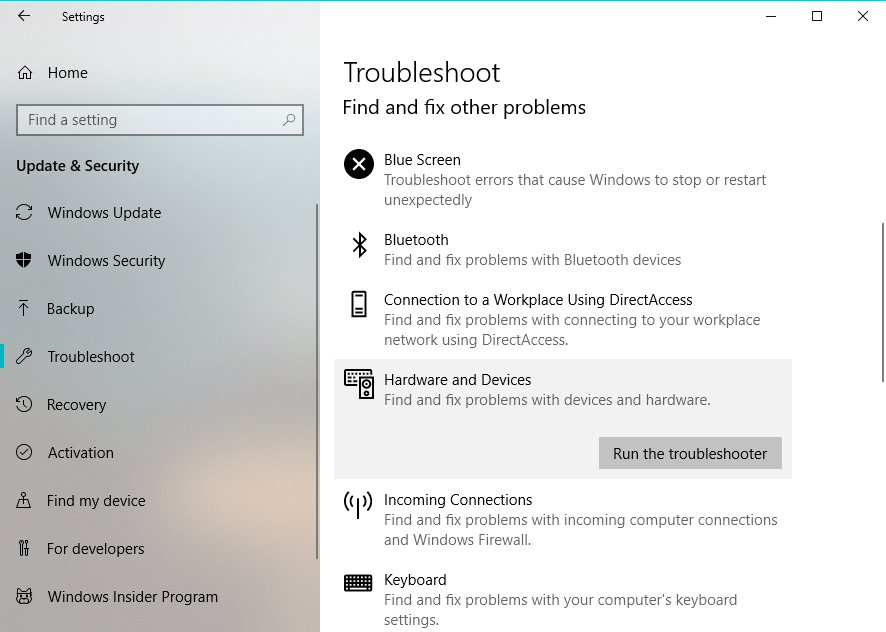
- Počakajte, da se postopek konča.
- Znova zaženite računalnik.
Če nobena od zgornjih rešitev ni rešila težave, poskusimo z orodjem za odpravljanje težav sistema Windows 10. S tem orodjem za odpravljanje težav lahko odpravite vse vrste težav, vključno s težavami s strojno opremo.
7. Sledilno ploščico nastavite na Brez zakasnitve
Težavo lahko odpravi tudi onemogočanje zakasnitve sledilne ploščice.
- Pojdite v Nastavitve.
- Pojdi na Naprave > Sledilna ploščica.
- Zdaj, pod Sledilna ploščica in nastavite zakasnitev pred kliki na Brez zamude (vedno vklopljeno).
- Znova zaženite računalnik.
8. Odklopite druge naprave USB
Obstaja tudi možnost, da katera zunanja naprava USB moti sledilno ploščico. Če torej nobena od prejšnjih rešitev ni delovala, poskusite odklopiti vse zunanje naprave USB in preverite, ali sledilna ploščica deluje zdaj.
9. Spremenite možnosti upravljanja porabe
- Pojdite na Iskanje, vnesite devicemngrin odprite Upravitelj naprav.
- Pomaknite se navzdol in na seznamu naprav poiščite sledilno ploščico.
- Z desno tipko miške kliknite sledilno ploščico in pojdite na Lastnosti.
- Pojdite na Upravljanje porabe zavihek.
- Počistite potrditveno polje Dovolite računalniku, da izklopi to napravo, da prihrani energijo možnost.
- Znova zaženite prenosnik.
Upravljanje porabe je zelo pomembna lastnost vsakega prenosnika. Prihranek energije pa lahko včasih onemogoči nekatere ključne funkcije vaše naprave. Možno je, da nastavitve upravljanja porabe energije dejansko preprečujejo delovanje sledilne ploščice.
10. Zaženite skeniranje SFC
- Pojdite na Iskanje, vnesite cmd in odprite Ukazni poziv kot skrbnik.
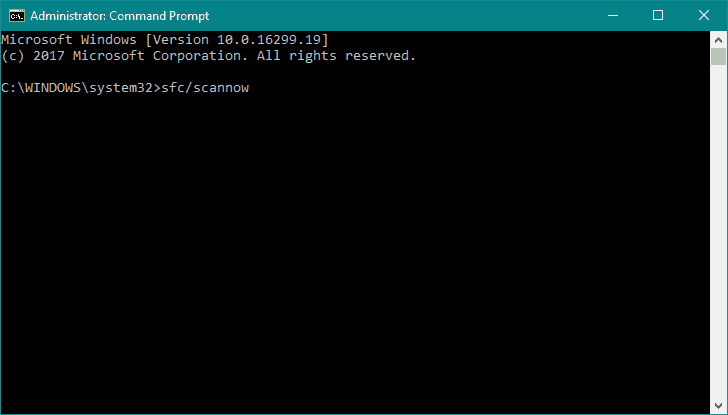
- Vnesite naslednji ukaz in pritisnite Enter: sfc / scannow
- Počakajte, da se postopek konča.
- Znova zaženite računalnik.
Zadnja stvar, ki jo bomo poskusili, je drugo orodje za odpravljanje težav. To orodje je SFC skeniranje. SFC pregled je namenjen reševanju različnih težav znotraj in zunaj vašega sistema. Upajmo, da bo koristno tudi v tem primeru.
Če imate težave z dostopom do ukaznega poziva kot skrbnik, potem je bolje podrobneje si oglejte ta vodnik.
Kot lahko vidite, gre za težavo z gonilniki, vendar upamo, da bo prišlo do uradne posodobitve gonilnikov s strani Microsofta in drugih proizvajalcev. Če imate kakršne koli komentarje ali predloge, jih zapišite v spodnji odsek za komentarje, radi bi jih prebrali.
Najprej pa še nekaj primerov podobnih težav, ki jih lahko rešite z v bistvu enakimi rešitvami:
-
Sledilna ploščica zaostaja v sistemu Windows 10
- Če vaša sledilna ploščica dejansko deluje, vendar jo težko uporabljate, lahko še vedno uporabite rešitve iz tega članka.
- Miška se ne more povezati s prenosnikom Windows 10
-
Miška zaostaja v operacijskem sistemu Windows 10
- Še enkrat lahko uporabite iste rešitve za rešiti zaostanke miške v sistemu Windows 10.
-
Sledilna ploščica je onemogočena v sistemu Windows 10
- No, omogočite! Seveda morda ni tako enostavno, kot se sliši, ker se lahko vpletejo različna vprašanja.
-
Sledilna ploščica zamrzne v sistemu Windows 10
- Če vam sledilna ploščica zamrzne, si oglejte Ta članek. Če imate še vedno težave, nadaljujte z rešitvami iz tega članka.
 Še vedno imate težave?Popravite jih s tem orodjem:
Še vedno imate težave?Popravite jih s tem orodjem:
- Prenesite to orodje za popravilo računalnika ocenjeno z odlično na TrustPilot.com (prenos se začne na tej strani).
- Kliknite Zaženite optično branje najti težave s sistemom Windows, ki bi lahko povzročale težave z računalnikom.
- Kliknite Popravi vse odpraviti težave s patentiranimi tehnologijami (Ekskluzivni popust za naše bralce).
Restoro je prenesel 0 bralci ta mesec.
Pogosto zastavljena vprašanja
Številni modeli prenosnih računalnikov imajo namenske tipke za zaklepanje sledilne ploščice, ki jih je mogoče uporabiti. Na spletnem mestu proizvajalca preverite, kateri ključ je ključ vašega modela. Poleg tega včasih sledilna ploščica se blokira, ko povežete miško.
Morda ste pomotoma onemogočili sledilno ploščico ali morda obstajajo težave s strojno opremo ali zastareli, pokvarjeni ali manjkajoči gonilniki sledilne ploščice. Eden od načinov, kako to popraviti, je preprosto posodobite gonilnike z eno od tukaj naštetih metod.
Ta korak je odvisen od znamke prenosnika, ki ga imate, vendar običajno vključuje pritiskanje gumba Fn ključ skupaj z enim od 12 Funkcijske tipke.


